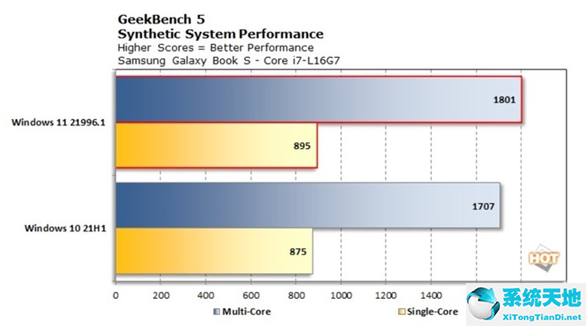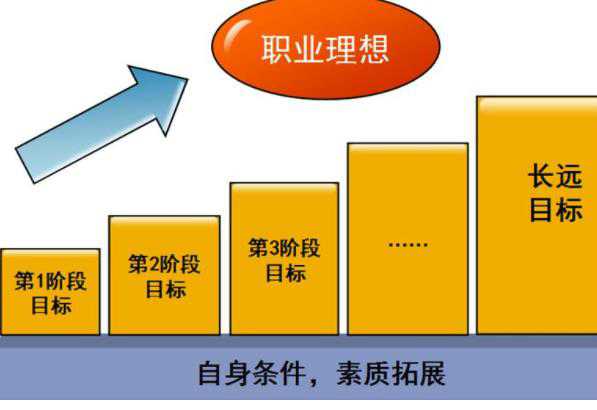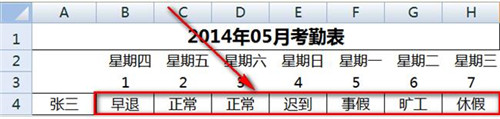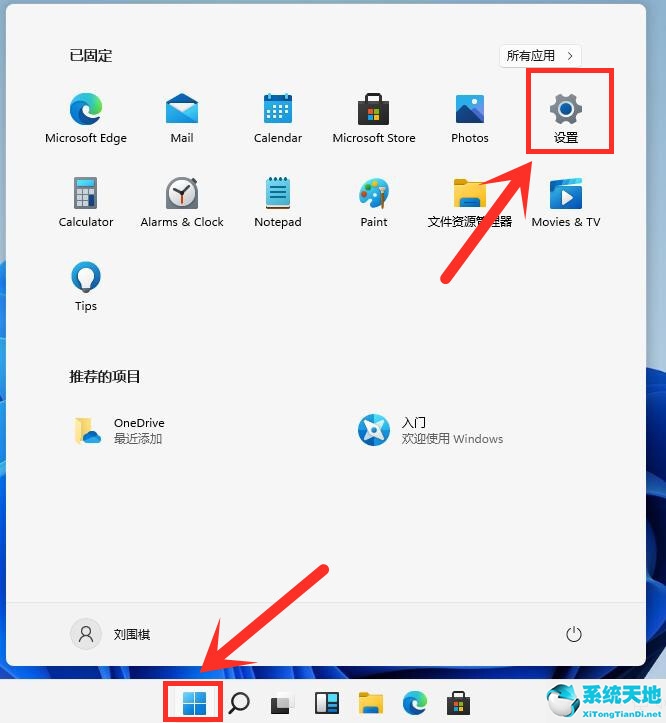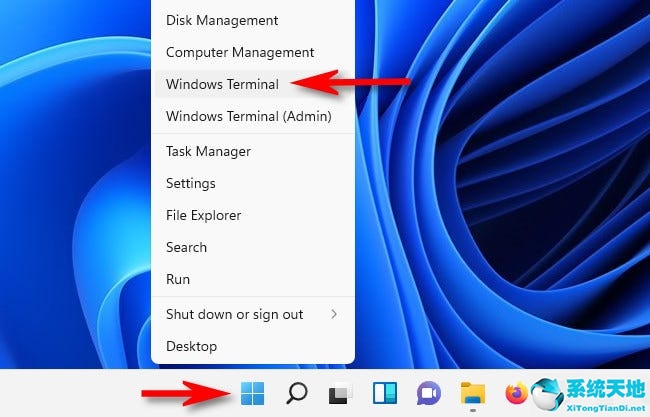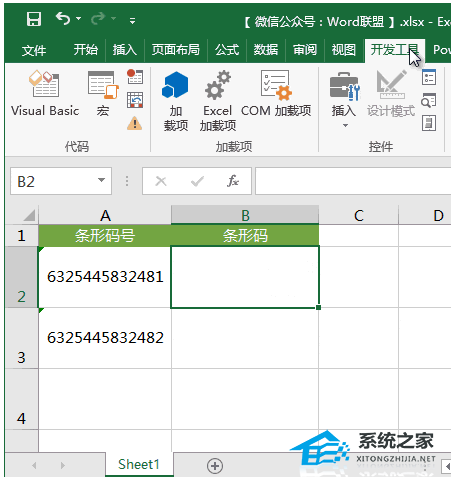Excel软件怎么将中文简体文字转换成为繁体教学, 如何使用Excel软件将简体中文文本转换为繁体教学。今天给大家分享一下如何快速、统一地将文档中的文本转换为繁体中文文本。如果查看我们文档的人是台湾同胞,因为他们使用繁体中文,我们可以在创建文档时将内容转换为繁体中文。我们来看看具体的操作方法。
如何操作
步骤1.打开中文简繁体转换对话框。
选择需要简体转繁体的单元格区域,然后切换到审阅选项卡,然后点击中文简体-繁体转换选项组中的简体-繁体转换按钮,如图:
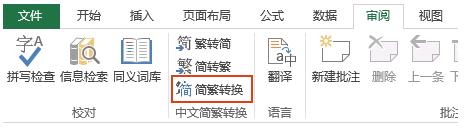 步骤2.设置转换方向。
步骤2.设置转换方向。
在弹出的中文简繁转换对话框中,单击转换方向选项组下对应的简体转繁体单选按钮,然后单击确定按钮,如图:
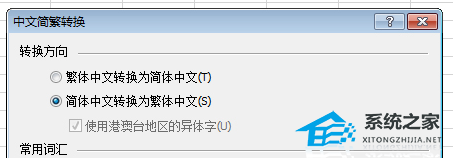 通过上面的Excel简繁体操作,我们可以看到原来的简体中文已经全部变成了繁体中文,从而实现了Excel简体中文和繁体中文的转换。不过这里值得注意的是,简繁体转换后的文档是无法恢复的。出于安全考虑,在将Excel 从简体中文转换为繁体中文之前,请先保存文档。
通过上面的Excel简繁体操作,我们可以看到原来的简体中文已经全部变成了繁体中文,从而实现了Excel简体中文和繁体中文的转换。不过这里值得注意的是,简繁体转换后的文档是无法恢复的。出于安全考虑,在将Excel 从简体中文转换为繁体中文之前,请先保存文档。
Excel软件怎么将中文简体文字转换成为繁体教学,以上就是本文为您收集整理的Excel软件怎么将中文简体文字转换成为繁体教学最新内容,希望能帮到您!更多相关内容欢迎关注。
未经允许不得转载:探秘猎奇网 » Excel软件怎么将中文简体文字转换成为繁体教学(如何使用Excel软件将简体中文文本转换为繁体教学)

 探秘猎奇网
探秘猎奇网 win10蓝屏0xc0000007b(win10系统0x0000001蓝屏)
win10蓝屏0xc0000007b(win10系统0x0000001蓝屏) win10锁屏壁纸变黑(win10壁纸黑屏怎么处理)
win10锁屏壁纸变黑(win10壁纸黑屏怎么处理)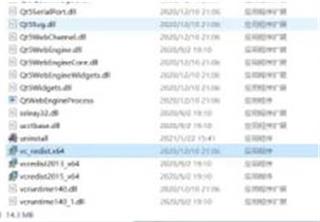 原神打不开win7(win7玩不了原神吗)
原神打不开win7(win7玩不了原神吗)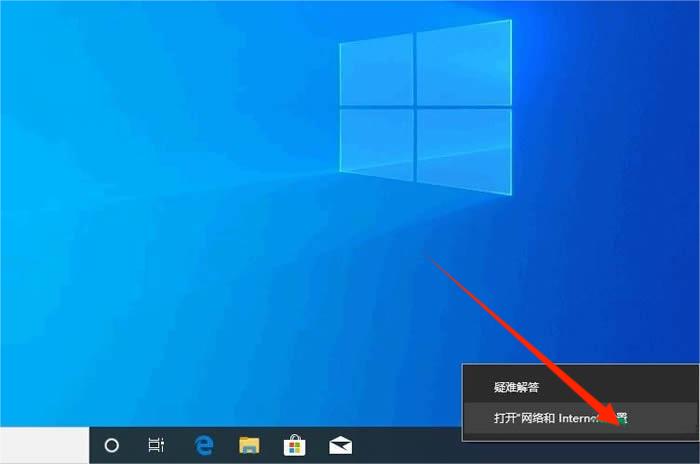 win10怎么添加网络协议信息(windows10怎么添加网络)
win10怎么添加网络协议信息(windows10怎么添加网络) 脂肪肝怎么调理最好最快,脂肪肝最怕这种食物!
脂肪肝怎么调理最好最快,脂肪肝最怕这种食物!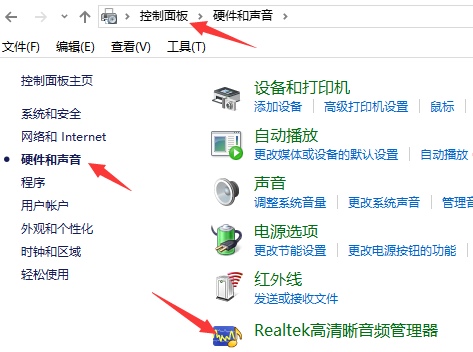 windows10外置音响插电脑没声音(win10外接音响没有声音怎么设置)
windows10外置音响插电脑没声音(win10外接音响没有声音怎么设置)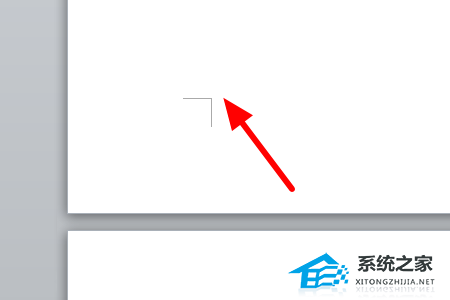 页码改一个全部都跟着变怎么办(如果所有页码都变了怎么办?)
页码改一个全部都跟着变怎么办(如果所有页码都变了怎么办?)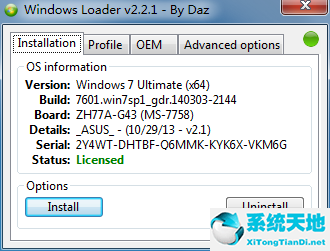 win7密钥激活码2021(win7密匙激活码)
win7密钥激活码2021(win7密匙激活码)